当前位置: 首页 > win7旗舰版如何升级win10系统?win7旗舰版升级win10系统方法
旗舰版是win7系统最完善的一款版本,不少网友都安装了win7旗舰版,不过随着win10系统的发布,就算是使用win7旗舰版的朋友也抵挡不住win10系统的诱惑。今天,我就教大家如何将win7旗舰版升级成win10系统的快速方法。
1、打开开始菜单,点击控制面板
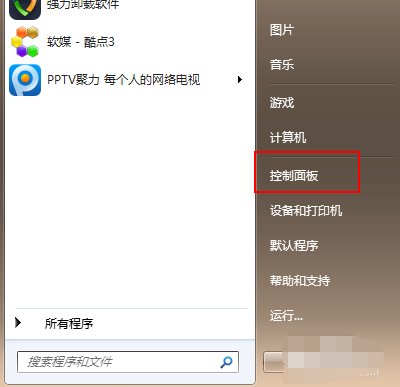
升级win10电脑图解1
2、选择“系统和安全”
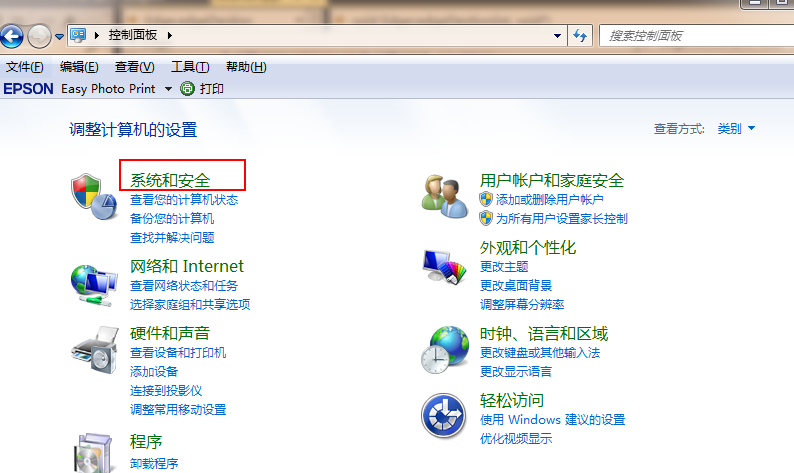
win7旗舰版升级win10电脑图解2
3、在Windows update下点击“检查更新”
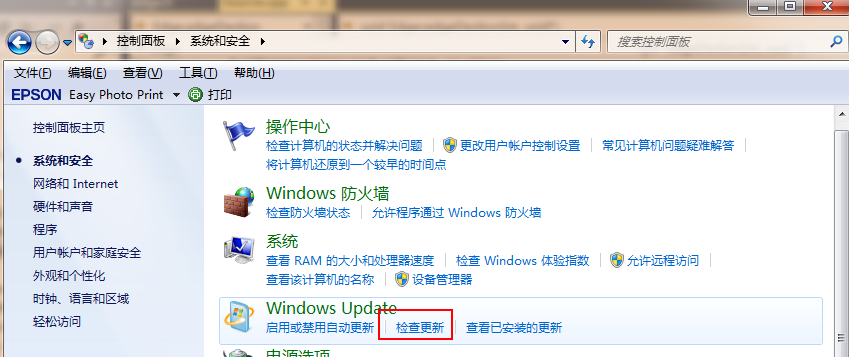
win7电脑图解3
4、在检测到的更新包中选择Win10,点击安装
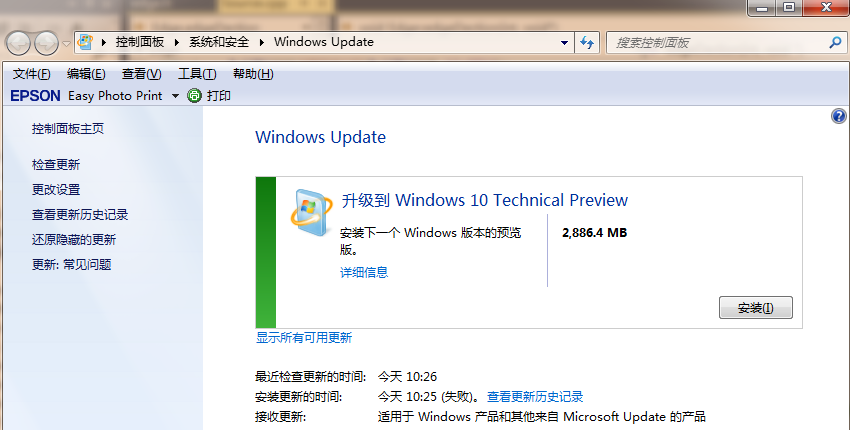
旗舰版电脑图解4
5、等待下载win10安装包
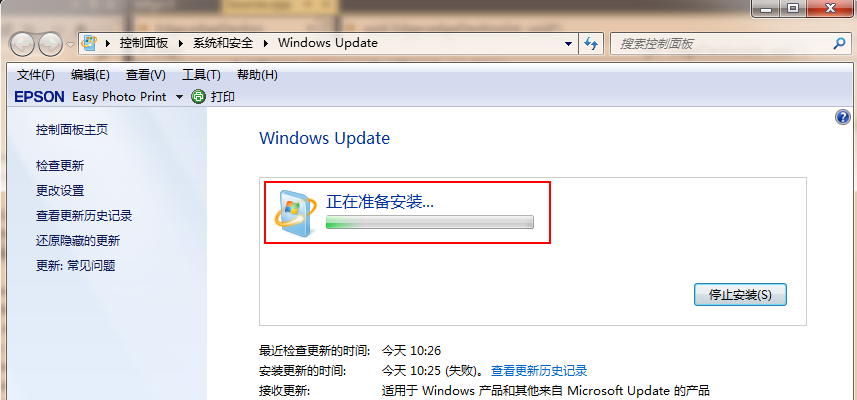
旗舰版电脑图解5
6、下载完成后重启电脑后可根据系统中文提示完成升级操作。
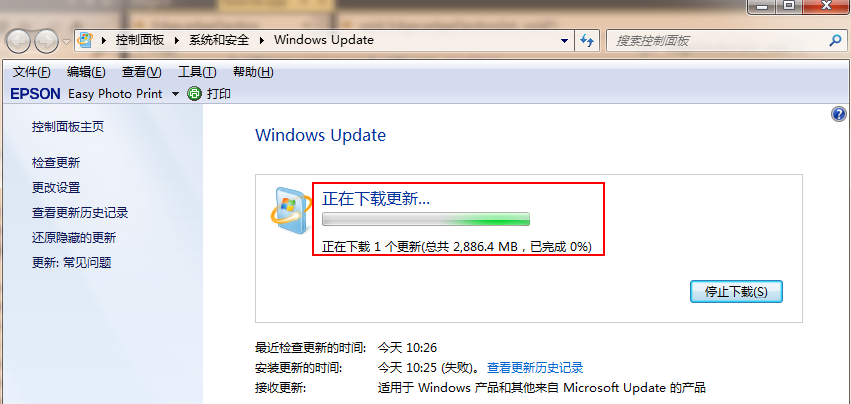
升级win10电脑图解6
以上就是win7旗舰版升级win10的方法了,希望能帮助到你。

2024-10-10

2024-10-08

2024-10-09

2024-10-10

2024-10-10

2024-10-09

2024-10-06